本教程参考互联网数据,但是也有部分修改和总结。已经成功在多台电脑上安装成功,由于安装比较麻烦,故将经验分享给大家。希望大家都能一切顺利。
安装系统:win7 32位。在64位上成功过但是成功率不高!(其他系统请自行尝试)
需要ANSYS10.0ISO文件的童鞋可以与我联系。因为现在最新版本文件太大,所以基本有限元分析,用10.0版本还是最合适的,有需要的童鞋的可以在本经验评论栏留言,留下邮箱我发给你。
怎样安装ANSYS10.0――工具/原料ANSYS10.0 虚拟光驱(推荐DAEMON Tools Lite)
怎样安装ANSYS10.0――步骤/方法怎样安装ANSYS10.0 1、
用虚拟光驱(推荐DAEMON Tools Lite)运行ISO,也可以直接RAR解压iso,复制MAGNiTUDE文件夹到桌面,用记事本打开MAGNiTUDE文件夹下的ansys.dat文件。将首行的SERVER host 000000000000 1055分别改为“计算机名”和“物理网卡地址” ---------这两项由winhostid.exe(在ISO根目录下)程序检测,检测结果如下图:
怎样安装ANSYS10.0 2、
改好后,保存退出。在同一目录MAGNiTUDE文件夹下运行,keygen.bat,得到一个license.dat文件用于验证。这个是后期成功的关键。请确保前面操作正确!!
怎样安装ANSYS10.0 3、
直接用虚拟光驱运行ISO文件,或者打开ISO文件后运行其中的,按顺序安装即可。注意:安装第二个文件时有三个提问,回答与提示相反即可,即默认是否,你就选是,默认是是,你就选否!
怎样安装ANSYS10.0 4、
将第一步得到的license.dat复制粘贴到C:Program FilesAnsys IncShared FilesLicensing下面
怎样安装ANSYS10.0 5、
安装好后,修改环境变量。我的电脑―右键属性―高级系统设置―环境变量―在下面系统变量增加两个变量
1. ANSYSLMD_LICENSE_FILE1055@HOST NAME
2. LM_LICENSE_FILEC:Program Files
Ansys IncSharedFilesLicensinglicense.dat(这个是你的验证文件的路径,前提是你选的安装路径是默认的,建议默认。)
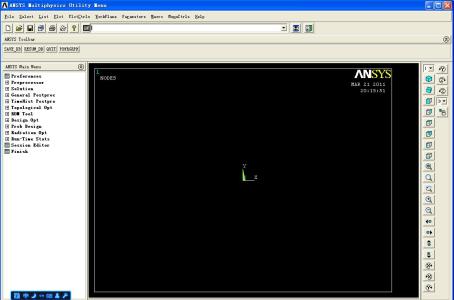
怎样安装ANSYS10.0 6、
快要完成了!开始―所有程序----打开FLEXlm LMTOOLSUtility ,
满足下面三个图片要求就可以了。
只要出现 REREAD Completed就成功了!!
怎样安装ANSYS10.0_ansys10.0安装方法
怎样安装ANSYS10.0_ansys10.0安装方法
怎样安装ANSYS10.0――注意事项如果要用虚拟光驱,只能把MAGNiTUDE文件夹复制出来才好操作。
最后一步的三张图片要看懂,对于那个路径一定要仔细。最后一个路径貌似有的电脑安装后就没有,但是也可以正常运行。大家自己尝试,然后分享经验吧!
 爱华网
爱华网



